Edge 브라우저 기록을 지우는 방법
- WBOYWBOYWBOYWBOYWBOYWBOYWBOYWBOYWBOYWBOYWBOYWBOYWB앞으로
- 2024-01-30 08:48:431659검색
php 편집기 바나나가 Edge 브라우저 기록을 삭제하는 방법을 소개합니다. Edge 브라우저는 강력한 웹 브라우저이지만 때로는 개인 정보를 보호하거나 검색 속도를 높이기 위해 검색 기록을 지우고 싶을 수도 있습니다. Edge 브라우저 기록을 삭제하는 방법은 매우 간단합니다. 아래 단계를 따르기만 하면 됩니다. 먼저 Edge 브라우저를 열고 오른쪽 상단에 있는 메뉴 버튼을 클릭한 다음 "설정"을 선택하세요. 그런 다음 왼쪽 메뉴에서 "개인 정보 보호, 검색 및 서비스"를 선택한 다음 오른쪽에서 "인터넷 사용 기록 삭제" 옵션을 찾으세요. 이 옵션을 클릭한 후 인터넷 사용 기록, 쿠키, 캐시 등 삭제하려는 기록 유형을 선택할 수 있습니다. 마지막으로 "지우기" 버튼을 클릭하면 삭제가 완료됩니다. 이러한 간단한 단계를 통해 Edge 브라우저 기록을 쉽게 지우고 개인 정보 보호 및 검색 경험을 보장할 수 있습니다.
Edge 브라우저 기록을 삭제하는 특정 작업
1. 먼저 브라우저 오른쪽 상단에 아래와 같이 "설정 및 기타" 아이콘이 표시됩니다. . 
2. 클릭하면 아래에 Edge 브라우저의 메뉴 창이 나타납니다. 창에서 "기록" 항목을 찾아서 클릭하세요. 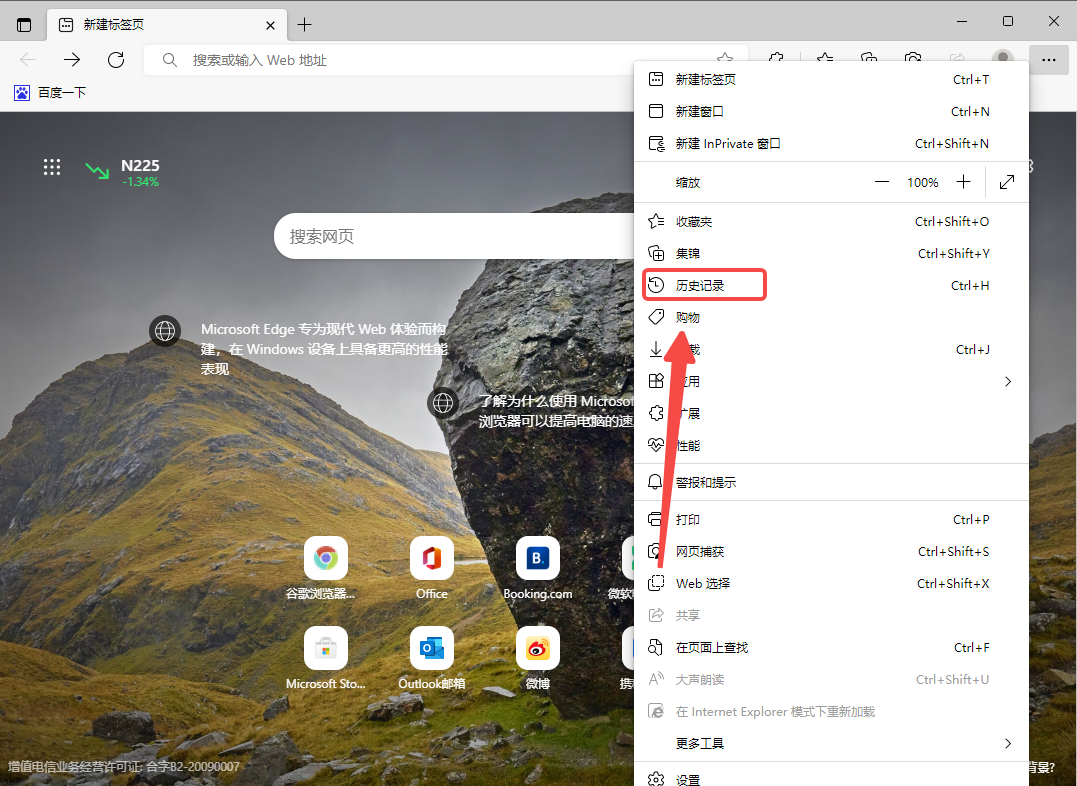
3. 아래 그림과 같이 Edge 브라우저의 기록 창이 나타납니다. 여기에서 자신의 기록을 보거나 검색할 수 있습니다. 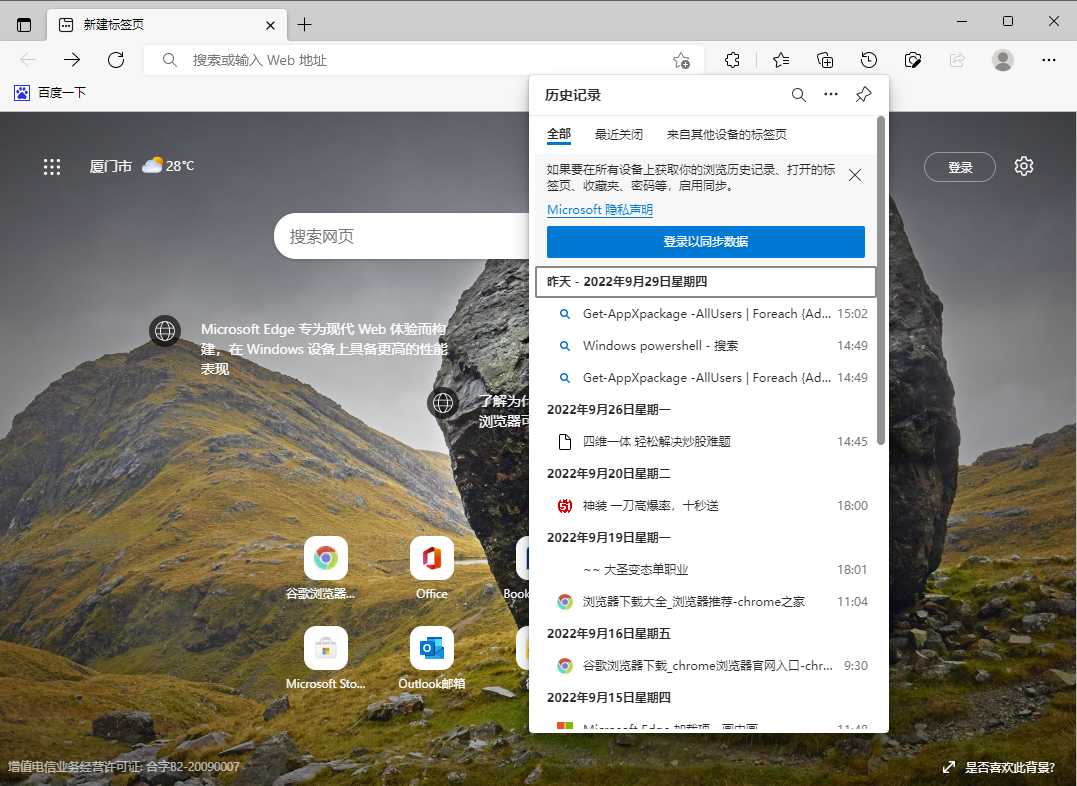
4. 삭제하려는 기록에 마우스를 가져다 대고 오른쪽에 나타나는 '삭제' 버튼을 클릭하면 삭제됩니다.
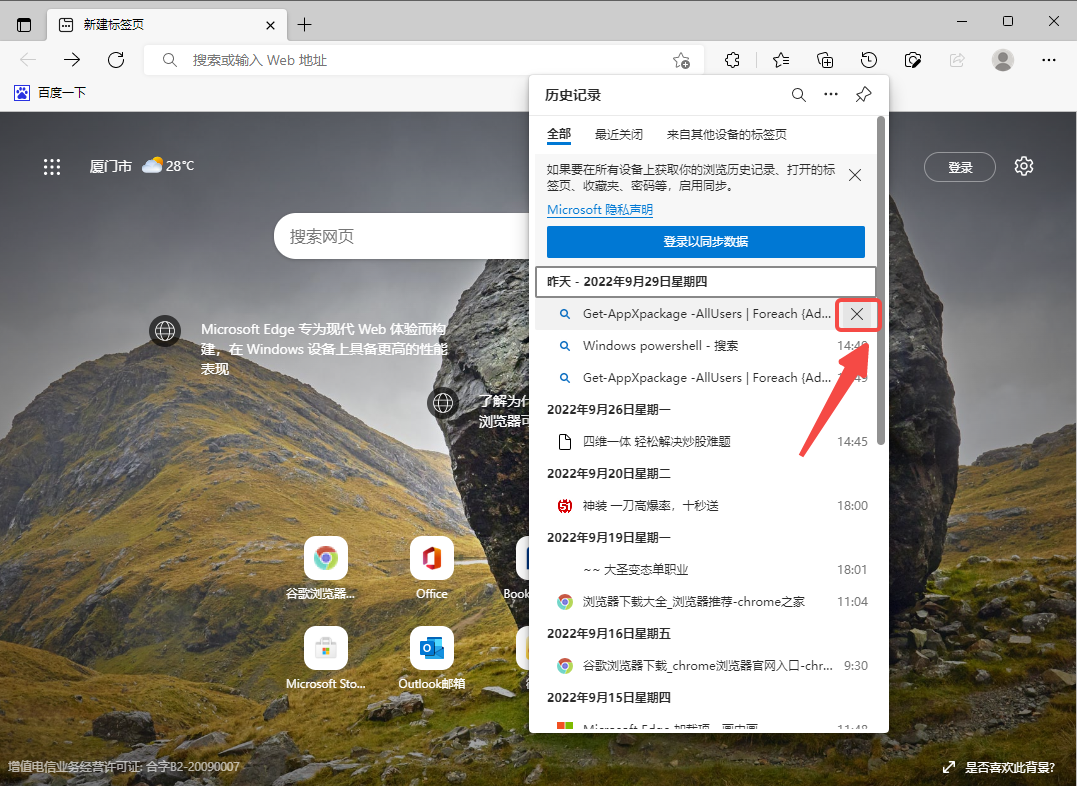
위 내용은 Edge 브라우저 기록을 지우는 방법의 상세 내용입니다. 자세한 내용은 PHP 중국어 웹사이트의 기타 관련 기사를 참조하세요!

